 Ak sa rozhodnete pre inštaláciu systému Windows 10, 8 alebo Windows 7 do prenosného počítača alebo počítača, ale keď sa dostanete do fázy výberu oddielov na disku pre inštaláciu systému Windows, v zozname sa nezobrazujú žiadne pevné disky a inštalačný program vás vyzve, aby ste nainštalovali nejaký ovládač, pre vás.
Ak sa rozhodnete pre inštaláciu systému Windows 10, 8 alebo Windows 7 do prenosného počítača alebo počítača, ale keď sa dostanete do fázy výberu oddielov na disku pre inštaláciu systému Windows, v zozname sa nezobrazujú žiadne pevné disky a inštalačný program vás vyzve, aby ste nainštalovali nejaký ovládač, pre vás.
Sprievodca nižšie popisuje krok za krokom, prečo sa takáto situácia môže vyskytnúť počas inštalácie systému Windows, z akých dôvodov sa hardvér a SSD nemusia zobrazovať v inštalačnom programe a ako napraviť situáciu.
Prečo počítač nevidí disk pri inštalácii systému Windows
Problém je typický pre notebooky a ultrabooky s vyrovnávacou pamäťou SSD, ako aj pre niektoré ďalšie konfigurácie so SATA / RAID alebo Intel RST. V predvolenom nastavení nie sú v inštalátoroch žiadne ovládače, ktoré by pracovali s takýmto systémom ukladania dát. Preto, aby ste nainštalovali Windows 7, 10 alebo 8 na notebook alebo ultrabook, potrebujete tieto ovládače počas fázy inštalácie.
Kde prevziať ovládač pevného disku na inštaláciu systému Windows
Aktualizácia 2017: vyhľadajte požadovaný ovládač z oficiálnych webových stránok výrobcu prenosného počítača pre váš model. Ovládač má zvyčajne slová SATA, RAID, Intel RST, niekedy - INF v názve a malej veľkosti v porovnaní s ostatnými ovládačmi.
Vo väčšine moderných prenosných počítačov a ultrabookov, kde sa vyskytuje tento problém, sa používa technológia Intel® Rapid Storage (Intel RST) a vodič by sa mal tam hľadať. Dávam náznak: ak zadáte frázu vyhľadávania v službe Google Technológia Intel® Rapid Storage Technology Driver (Intel® RST), potom okamžite vyhľadáte a budete môcť stiahnuť to, čo potrebujete pre váš operačný systém (pre Windows 7, 8 a Windows 10, x64 a x86). Alebo použite odkaz na web Intel. http://downloadcenter.intel.com/product_filter.aspx?productid=2101&lang=rus na stiahnutie ovládača.
Ak máte procesor AMD a preto chipset nie je od Spoločnosť Intel skúste vyhľadávať pomocou kľúčaSATA /Ovládač RAID "+" značkový počítač, notebook alebo základnú dosku. "
Po prevzatí archívu s potrebným ovládačom ho rozbaľte a vložte ho na jednotku USB flash, s ktorou inštalujete systém Windows (vytvorenie zavádzacej jednotky USB flash je pokyn). Ak inštalujete z disku, je potrebné tieto ovládače umiestniť na jednotku USB flash, ktorá by mala byť pred zapnutím pripojená k počítaču (v opačnom prípade nemusí byť pri inštalácii systému Windows určená).

Potom v okne inštalácie systému Windows 7, kde je potrebné vybrať pevný disk pre inštaláciu a kde sa nezobrazí žiadny disk, kliknite na odkaz Prevziať.
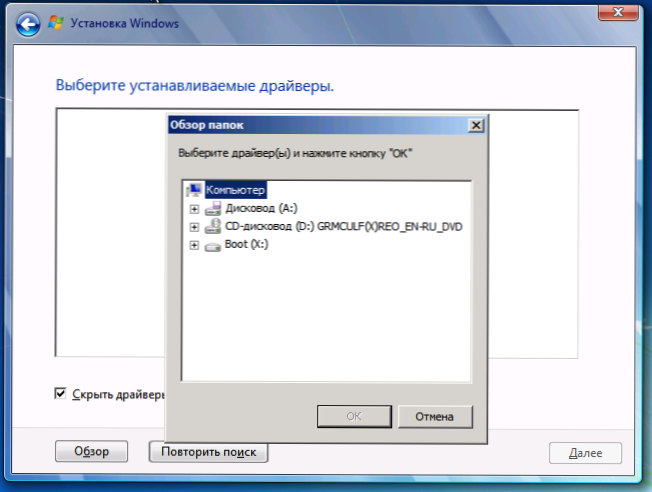
Zadajte cestu k ovládaču SATA / RAID
Zadajte cestu k ovládaču Intel SATA / RAID (Rapid Storage). Po nainštalovaní ovládača uvidíte všetky oddiely a môžete inštalovať systém Windows ako obvykle.
Poznámka: ak ste nikdy nenainštalovali systém Windows na prenosný počítač ani na ultrabook a inštalácia ovládača na pevný disk (SATA / RAID) videli, že existujú 3 alebo viac oddielov, nedotýkajte sa žiadnych oblastí HDD s výnimkou hlavného disku (najväčší) - neodstraňujte formát, obsahujú servisné dáta a oddiel na obnovenie, čo umožňuje, aby bol laptop v prípade potreby vrátený do továrenských nastavení.












